Radera alla filer i den sökta mappen eller listan
Du kan välja en mapp eller lista från filsökningsresultaten och radera alla filer som finns där.
-
Välj [
 Music] eller [
Music] eller [
 Recorded Files] på HOME-menyn och tryck sedan på
Recorded Files] på HOME-menyn och tryck sedan på  .
. -
Tryck på
 eller
eller för att välja en filsökningskategori, och tryck sedan på
för att välja en filsökningskategori, och tryck sedan på .
. -
Tryck på
 eller
eller för att välja den mapp eller lista som innehåller de filer du vill radera, och tryck sedan på
för att välja den mapp eller lista som innehåller de filer du vill radera, och tryck sedan på .
. -
Välj [Delete All Files] eller [Delete All in List] på OPTION-menyn och tryck sedan på
 .
.
[Delete All Files in This Folder?] eller [Delete All Files in This List?] visas i teckenfönstret.
-
Tryck på
 eller
eller  för att välja [Yes] och tryck sedan på
för att välja [Yes] och tryck sedan på  .[Please Wait] visas i teckenfönstret och alla filer i den valda mappen eller listan raderas.
.[Please Wait] visas i teckenfönstret och alla filer i den valda mappen eller listan raderas.
OBS!
- Du kan inte radera en skyddad fil. För att radera en skyddad fil, ta bort skyddet från filen först och radera sedan filen. För anvisningar om hur man tar bort skyddet, se Skydda en fil.
Tips
- Avbryt raderingsprocessen genom att välja [No] i steg 5 och sedan trycka på
 .
.
Innehållet i denna hjälpguide kan ändras utan föregående meddelande på grund av att produktens specifikationer har uppdaterats. Denna hjälpguide har översatts med hjälp av maskinöversättning.